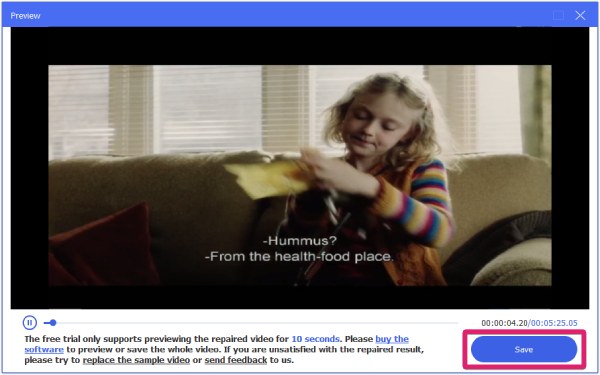Guida per l'utente
Passo 1 Importa un video danneggiato
Dopo aver installato questo software di riparazione video, avvia il programma sul desktop e fai clic sul pulsante "+" per importare il file video danneggiato (MP4, 3GP, AVI e MOV). Il video può essere danneggiato a causa di trasferimento, codifica terribile, errori di ripresa, ecc.
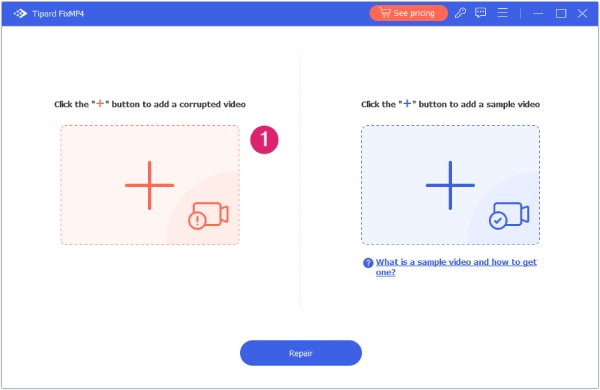
Passo 2 Carica un video di esempio
Aggiungi un video riproducibile di esempio sul lato destro facendo clic sul pulsante "+". Puoi filmarne uno con lo stesso dispositivo utilizzato per il video danneggiato o trovarne uno su Internet con lo stesso codificatore del file video danneggiato.
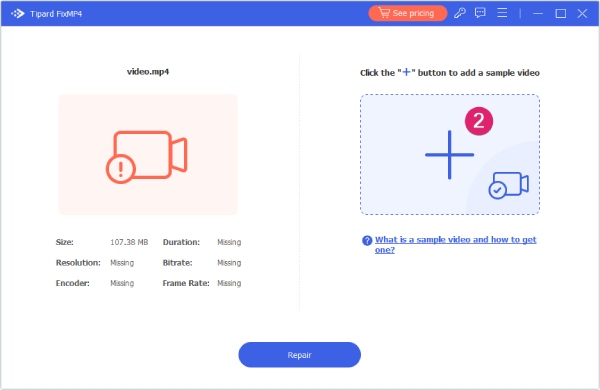
Nota: Puoi ottenere una percentuale di successo più elevata se il video di esempio e il file video danneggiato hanno lo stesso codificatore, formato, durata, bitrate, risoluzione, frame rate, ecc.
Passo 1 Inizia a riparare
Clicca su Riparazione pulsante dopo aver caricato i video. Tipard FixMP4 inizierà immediatamente a riparare il tuo video.
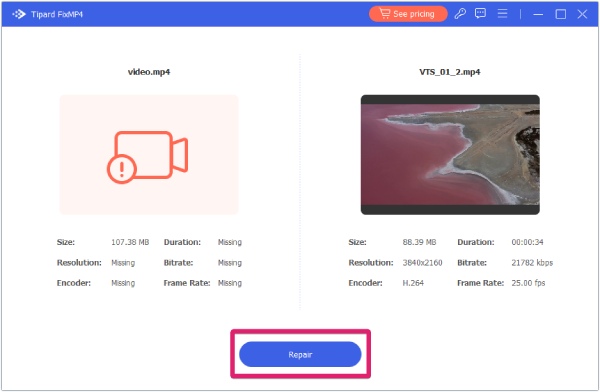
Passo 2 Anteprima del video corretto
Una volta corretto il video, puoi vedere che le informazioni sul video mancanti sono tornate. Nel frattempo, fai clic su Anteprima pulsante per verificare se il video è stato riparato correttamente.
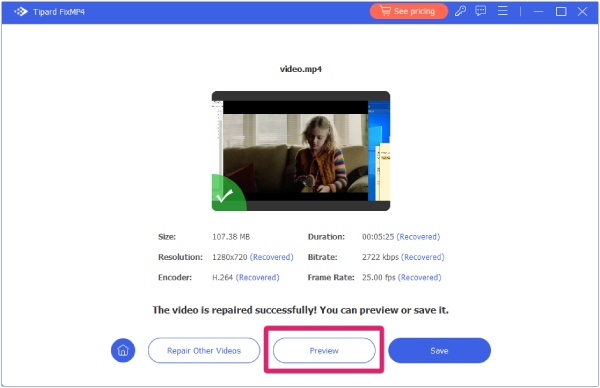
Passo 3 Scarica il video
Se sei soddisfatto del risultato dopo averlo visualizzato in anteprima, fai clic su Risparmi pulsante per scaricare il video.